圣诞节快乐 Photoshop做圣诞装饰品
http://www.gaoqian.com/ 发布时间:2008-12-12 18:08:48 来源:中国教程网 bage97
浏览网页教学网更多的 photoshop教程。
4、设置好大小,用鼠标在刚才画出的矩形条上从左边第一条的上面(注意间距)画出树的形状,一直到第一条矩形的最下面。然后还是栅格化图层,合并,同样的选择移动工具,按着alt键复制。(注意树的颜色)。
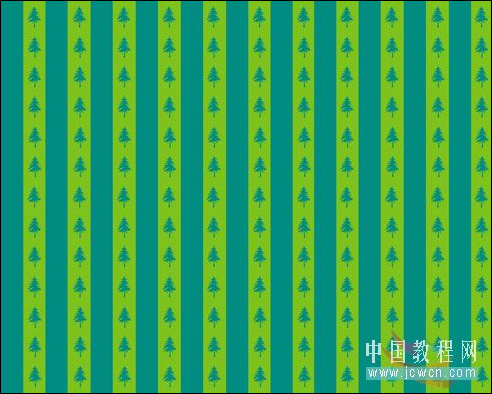
图5
5、用同样的方法在背景层上画出树的形状(注意树的颜色)。
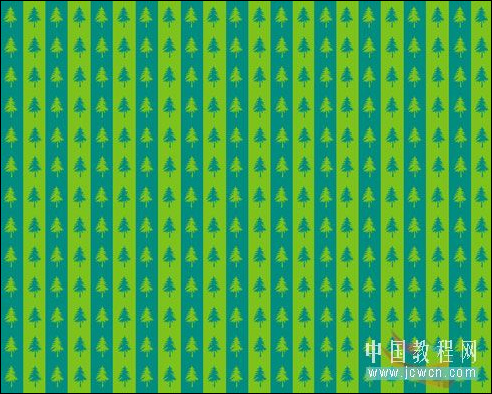
图6
通过以上步骤我们制作出了圣诞树背景层,这只是其中一个方法,photoshop提供的方法有很多,比如还可以用矩形选框工具来制作,可根据自己的习惯来选择。
下面制作球体:
6、选择椭圆工具,前景色:白色,画三个园,注意3个园的大小基本一致。
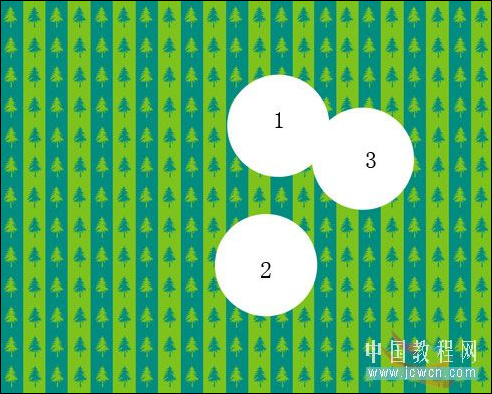
图7
7、选择第一个园的图层,在图层面板上双击调出图层样式,勾选阴影并设置如下:

图8
内发光设置如图:

图9